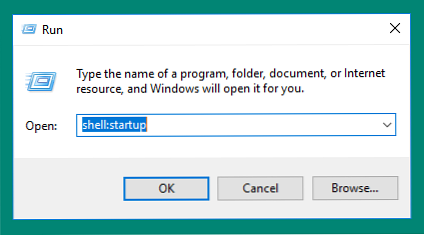So lassen Sie eine App beim Start in Windows 10 starten

Gibt es eine bestimmte Aufgabe, die Sie jeden Morgen auf Ihrem Computer ausführen, wenn Sie zur Arbeit kommen? Möglicherweise wird Ihre E-Mail überprüft oder die Website-Analyse überprüft.
Sie können etwas Zeit und Mühe sparen, indem Sie das erste Programm, das Sie täglich öffnen, auf Ihrem Computer hinzufügen und automatisch beim Start des Computers starten.
So geht's:
- Erstellen einer Desktopverknüpfung So erstellen Sie Windows-Desktopverknüpfungen auf einfache Weise So erstellen Sie Windows-Desktopverknüpfungen Die Easy Way Smart-Desktopverknüpfungen können Ihnen das sinnlose Durchsuchen von Menüs und Ordnern ersparen. Wir zeigen Ihnen schnelle und einfache Wege, um sie zu erstellen. Weiterlesen . Als Erstes müssen Sie eine Desktop-Verknüpfung für die App oder das Programm erstellen, die Sie beim Start starten möchten. Sie können dies tun, indem Sie zum Startmenü gehen und die App auf Ihren Desktop ziehen. Sie können auch zu dem Ordner im Datei-Explorer navigieren, mit der rechten Maustaste darauf klicken und auswählen Senden an > Desktop (Verknüpfung erstellen).
- Öffnen Sie das Dienstprogramm Ausführen. Sie können dies entweder durch Eingabe tun Lauf in der Cortana-Suchleiste oder über die Tastenkombination Windows-Taste + R. Geben Sie im Dienstprogramm Ausführen ein Shell: Start und drücken Sie die Eingabetaste. Der Startordner im Datei-Explorer wird geöffnet.
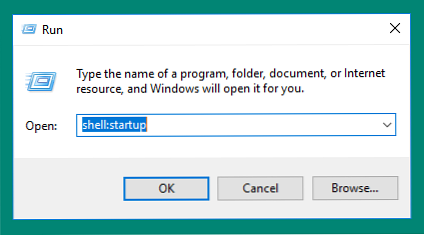
- Kopieren Sie die Verknüpfungen. Ziehen oder kopieren Sie die erstellten Verknüpfungen in Ihren Startordner. Wenn Sie jetzt Ihren Computer neu starten, werden alle Verknüpfungen, die Sie Ihrem Startordner hinzugefügt haben, beim Start gestartet.
Wenn Sie beim Start Ihres Computers zunächst eine bestimmte Website anzeigen möchten, können Sie diese Seite zu Ihrer Startseite machen und den Browser Ihrer Wahl Ihrem Startordner hinzufügen.
Wenn Sie sich nicht mehr darüber entscheiden, welche Programme mit Ihrem Startvorgang gestartet werden, können Sie entweder die Verknüpfung aus dem Startordner löschen oder in den Task-Manager gehen und Programme aus der Startliste entfernen. Mit diesem einfachen Trick wird Windows 10 schneller gestartet Dieser einfache Trick Schnelleres Starten von Windows 10 Es gibt viele Möglichkeiten, langsame Startzeiten auf einem Windows 10-Computer zu beheben. Eine der einfachsten Möglichkeiten, die Sie tun können, nimmt jedoch nur einige Minuten in Anspruch. Weiterlesen .
Was sind deine Lieblingstipps oder Tricks für Windows 10? Lass es uns in den Kommentaren wissen.
Erfahren Sie mehr über: Windows 10, Windows Tricks.